1、打开PPT,建立空白演示文稿。

2、插入文本框,输入文字。

3、给文字设置独立笔画较多的字体。

4、在页面的任意位置插入一个形状,选中形状和文字,执行形状拆分。

5、则文字笔画就被拆分成了独立的形状。

6、对于没有被拆分出来的笔画,可以插入一个很细很细的矩形,放在两个笔画的交接处。

7、再执行拆分,把所有笔画都拆分成独立的形状。
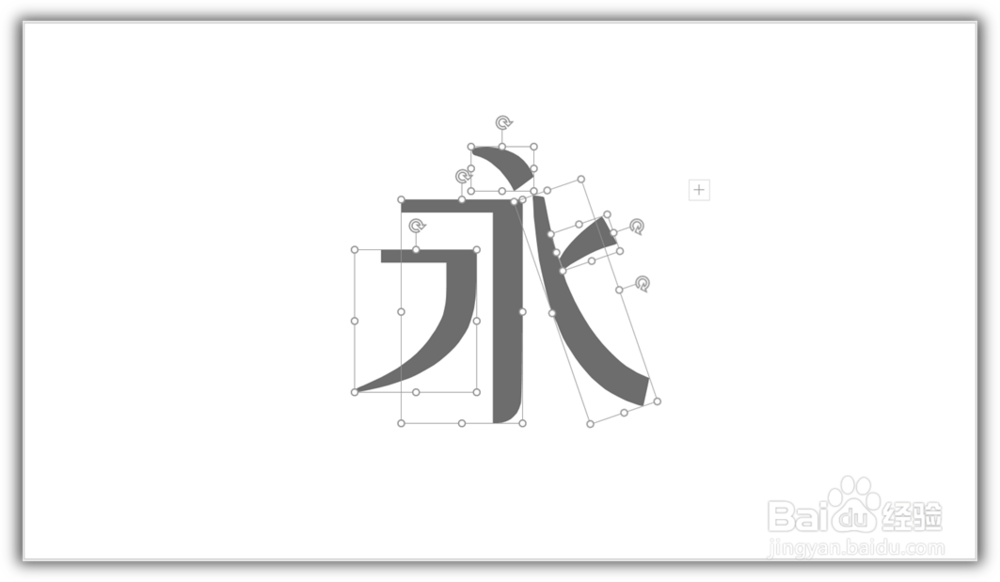
8、最后,给各个笔画形状设置填充色,就得到了最终的渐变笔画文字效果。

时间:2024-10-12 00:41:24
1、打开PPT,建立空白演示文稿。

2、插入文本框,输入文字。

3、给文字设置独立笔画较多的字体。

4、在页面的任意位置插入一个形状,选中形状和文字,执行形状拆分。

5、则文字笔画就被拆分成了独立的形状。

6、对于没有被拆分出来的笔画,可以插入一个很细很细的矩形,放在两个笔画的交接处。

7、再执行拆分,把所有笔画都拆分成独立的形状。
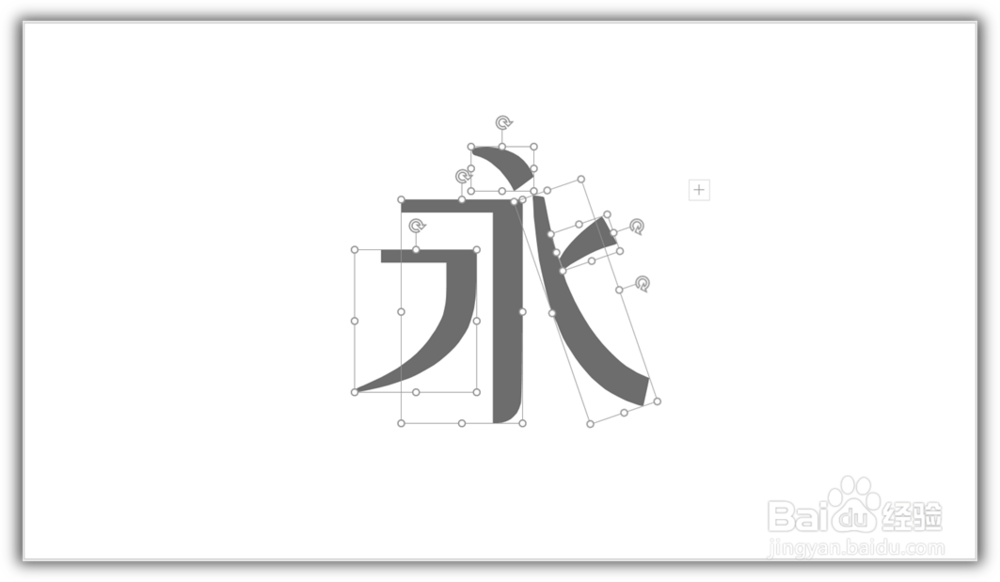
8、最后,给各个笔画形状设置填充色,就得到了最终的渐变笔画文字效果。

